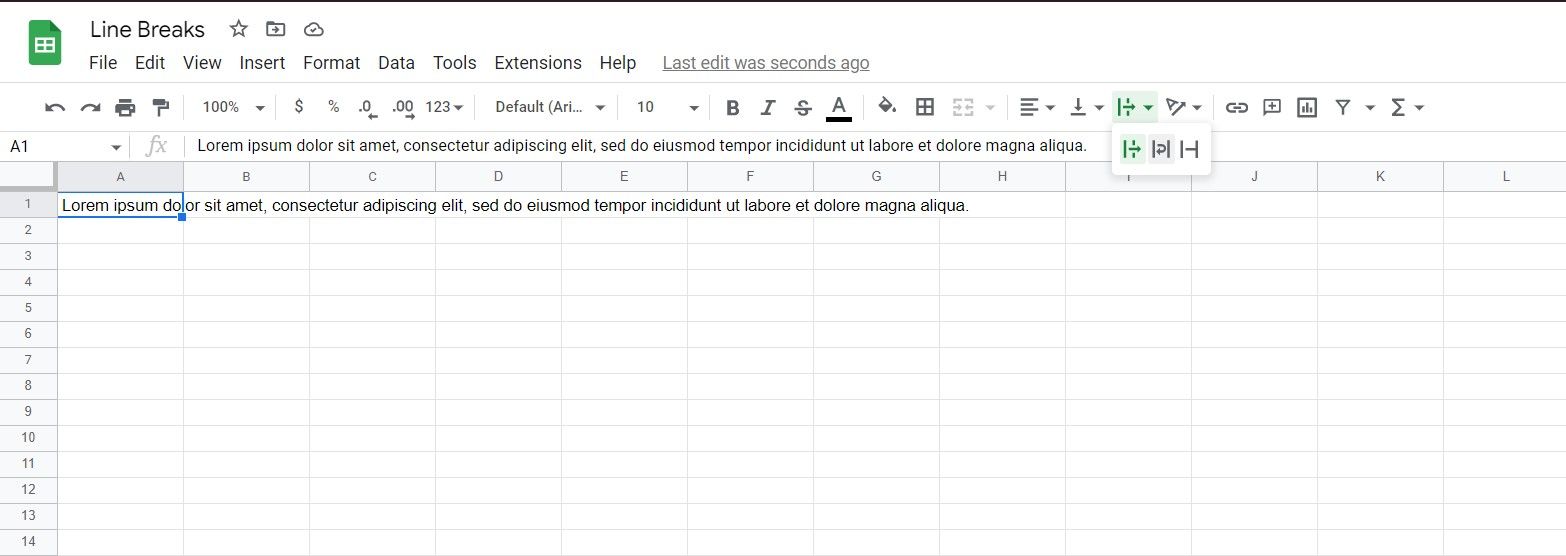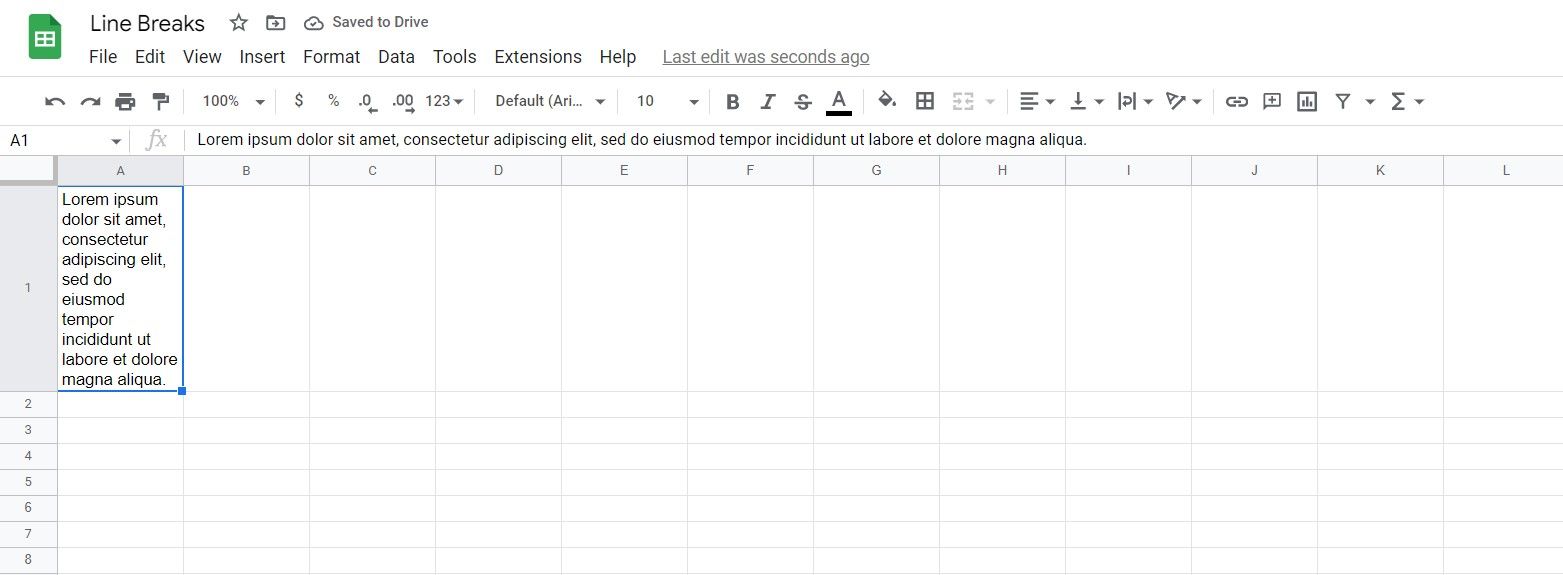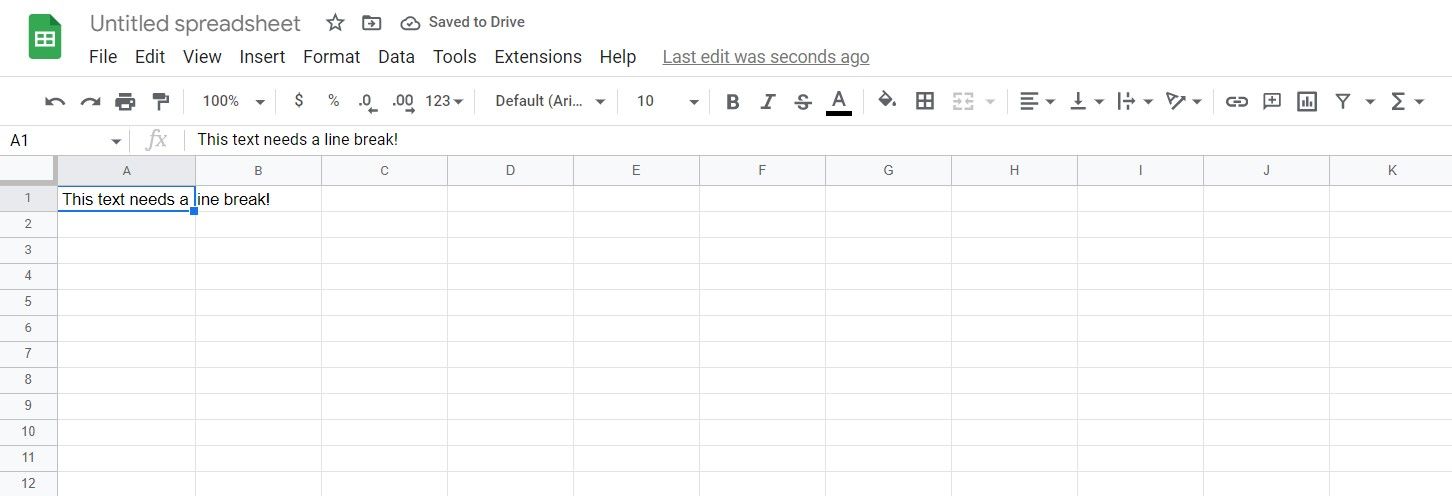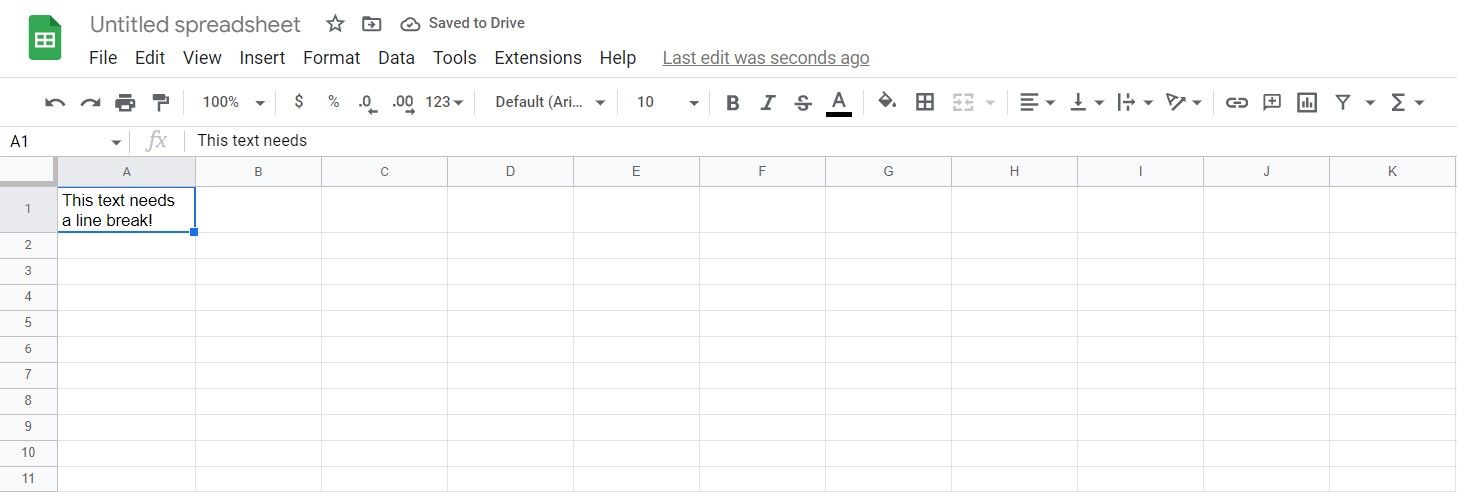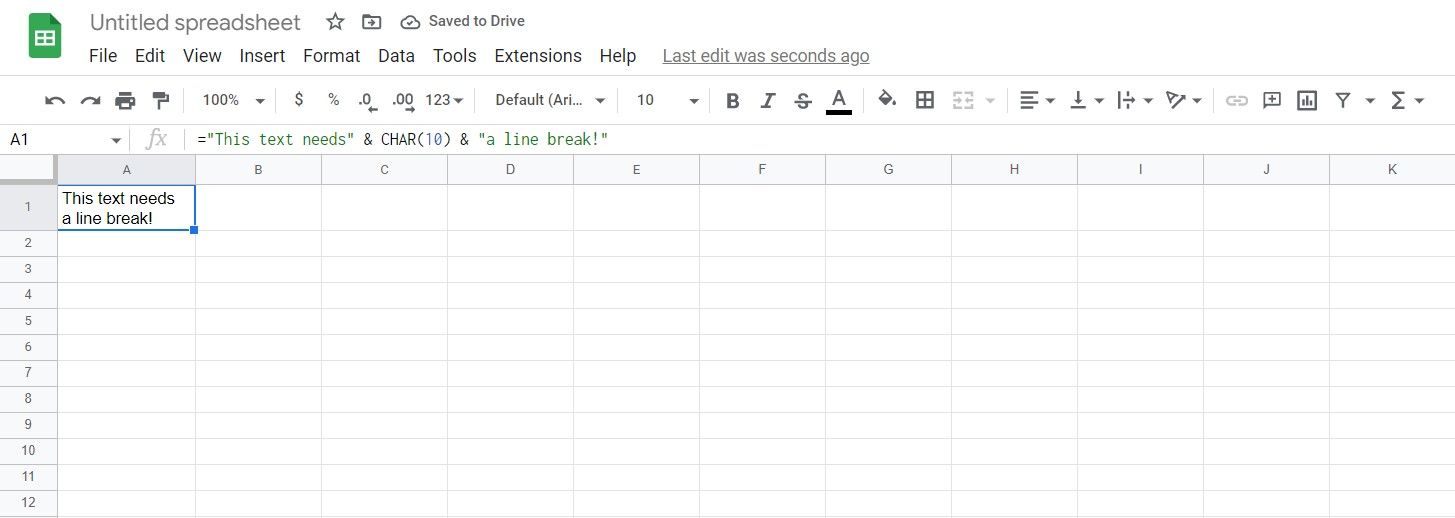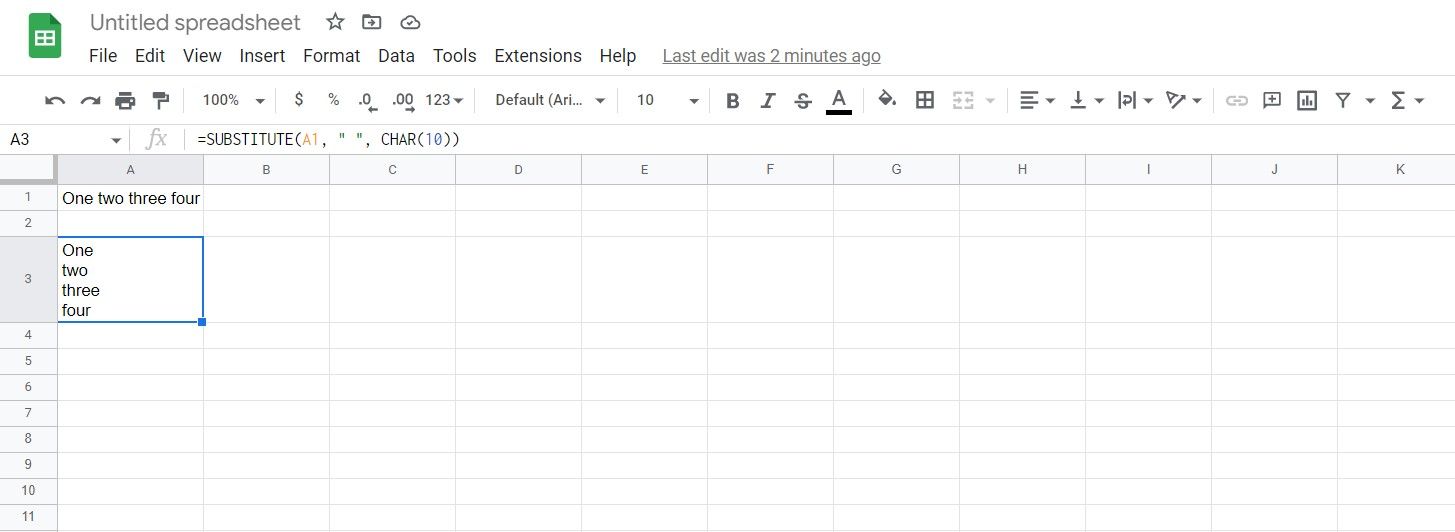La mise en forme de longues chaînes de texte n’est pas le point fort de Google Sheets. Si vous appuyez sur la touche Entrée lorsque vous modifiez une cellule dans Google Sheets, au lieu d’ajouter un retour à la ligne, le système passe à la cellule inférieure.
Cela pose des problèmes lorsque vous souhaitez ajouter des données à une seule cellule sur plusieurs lignes. Heureusement, il existe plusieurs méthodes permettant d’ajouter des sauts de ligne dans Google Sheets. Examinons trois méthodes simples.
1. Emballage du texte
Si votre texte déborde, vous pouvez modifier un simple paramètre d’habillage de texte pour qu’il s’affiche sur plusieurs lignes.
Voici comment vous pouvez le faire :
- Sélectionnez la cellule.
- Cliquez sur Emballage du texte dans la barre d’outils. Si vous ne trouvez pas ce paramètre, jetez un coup d’œil à la capture d’écran ci-dessus.
- Sélectionnez Enveloppe.
Google Sheets ajuste désormais la hauteur de la cellule et affiche le texte sur plusieurs lignes, l’empêchant ainsi de déborder. À titre d’avertissement, cela n’ajoutera pas de sauts de ligne à votre texte. Si vous regardez la barre de formule, le texte est toujours sur une seule ligne.
2. La combinaison de touches
Une méthode simple pour ajouter des sauts de ligne où vous le souhaitez dans Google Sheets consiste à utiliser la combinaison de touches suivante Ctrl + Entrez combinaison de touches. Si vous êtes un utilisateur Mac, vous pouvez utiliser la combinaison suivante Cmd + Entrez à la place.
- Sélectionnez la cellule.
- Dans la barre de formule, appuyez sur Ctrl + Entrez où vous voulez un saut de ligne.
Cette méthode permet d’ajouter des sauts de ligne réels à votre texte. Les sauts de ligne sont maintenus quels que soient les paramètres d’habillage du texte ou les dimensions de la cellule. Le texte de la barre de formule comportera également des sauts de ligne.
3. La fonction CHAR
Si vous souhaitez utiliser des formules pour ajouter des sauts de ligne dans Google Sheets, la fonction CHAR est la solution idéale. CHAR est une fonction de Google Sheets qui prend en compte le code d’un caractère, puis produit le caractère lui-même.
=CHAR(code)
La fonction CHAR communique avec le jeu de caractères de votre ordinateur, et les jeux de caractères de votre ordinateur ont beaucoup de points communs avec l’ASCII. Cela signifie que vous pouvez utiliser le CHAR pour produire toutes sortes de caractères, y compris des caractères non imprimables tels que le saut de ligne. Étant donné que le code ASCII décimal pour null est 10, la saisie de ce code dans CHAR produira un saut de ligne. Vous pouvez utiliser cette fonctionnalité pour ajouter des sauts de ligne dans les cellules de Google Sheets.
CHAR étant une fonction, vous devrez l’utiliser dans une formule. N’oubliez pas que les chaînes de texte doivent être placées entre guillemets (« ») pour que Google Sheets réalise qu’il s’agit de texte, et vous devez mettre une esperluette (& ;) entre les chaînes de caractères. Comme cela fait trop de choses à considérer d’un coup, voici comment ajouter des sauts de ligne dans Google Sheets en utilisant CHAR étape par étape :
- Sélectionnez une cellule
- Tapez un signe égal (=) pour lancer votre formule.
- Tapez la première partie de votre texte entre guillemets.
- Ajoutez une esperluette (& ;).
- Ajouter CHAR(10) suivi d’une autre esperluette (& ;).
- Tapez la dernière partie de votre texte à l’intérieur des guillemets.
- Appuyez sur Entrez.
Votre texte s’affiche désormais sur deux lignes. Votre formule finale devrait ressembler à ceci :
="This text needs" & CHAR(10) & "a line break!"
Mais pourquoi passer par tout cela et utiliser la fonction CHAR pour ajouter des sauts de ligne ? La réponse à cette question se trouve dans la question elle-même : Parce que CHAR est une fonction ! Cela signifie que vous pouvez utiliser CHAR pour ajouter des sauts de ligne dans différents scénarios et, bien sûr, la combiner avec d’autres fonctions.
Par exemple, la formule ci-dessous combine CHAR avec la fonction SUBSTITUTE pour ajouter des sauts de ligne :
=SUBSTITUTE(A1, " ", CHAR(10))
La formule demande SUBSITUTE regarder à travers A1 et remplacer les espaces ( » « ) avec CHAR(10). Ainsi, les espaces sont remplacés par des sauts de ligne, et la sortie est la suivante A1 en plusieurs lignes.
Donnez une pause à vos cellules
Si vous tapez de longues chaînes de texte dans les cellules de Google Sheets, le texte déborde, ce qui donne à votre feuille de calcul un aspect désordonné. Vous ne pouvez pas ajouter des sauts de ligne dans Google Sheets comme vous le feriez dans un éditeur de texte, mais vous pouvez le faire par d’autres méthodes.
Les paramètres d’habillage du texte et la combinaison Ctrl + Entrée peuvent facilement ajouter des sauts de ligne à vos cellules et les empêcher de déborder. Si vous souhaitez utiliser une formule, vous pouvez ajouter des sauts de ligne avec la fonction CHAR de Google Sheets. Maintenant que vous savez comment ajouter des sauts de ligne dans Google Sheets grâce à trois méthodes différentes, il est grand temps de corriger ces chaînes de caractères qui débordent et de donner une pause à vos cellules.